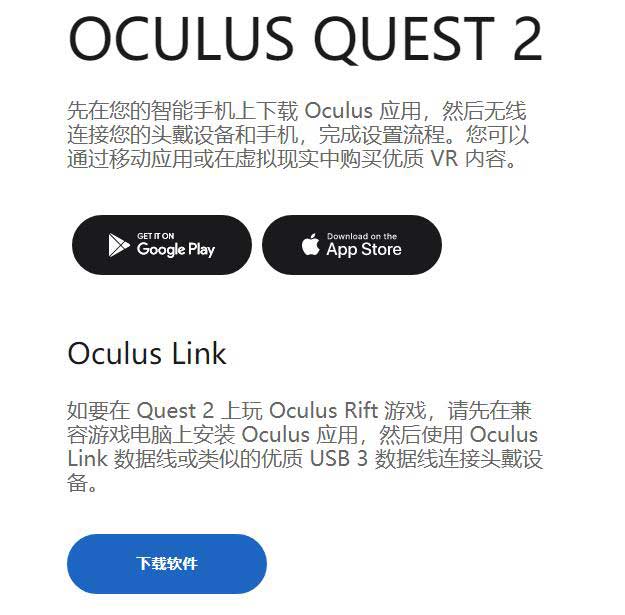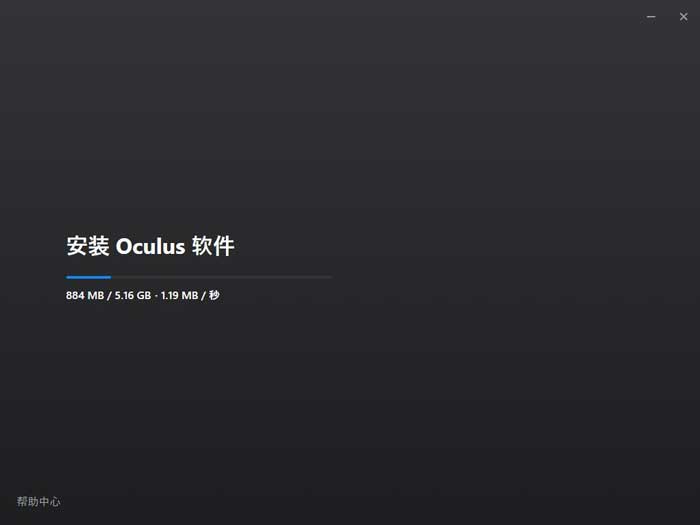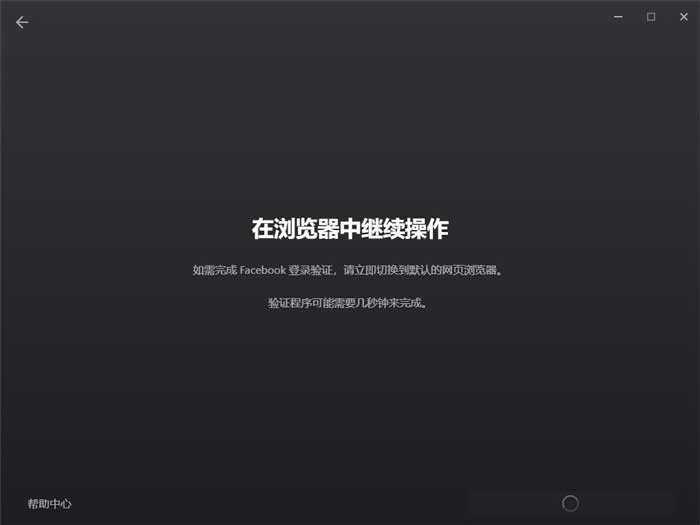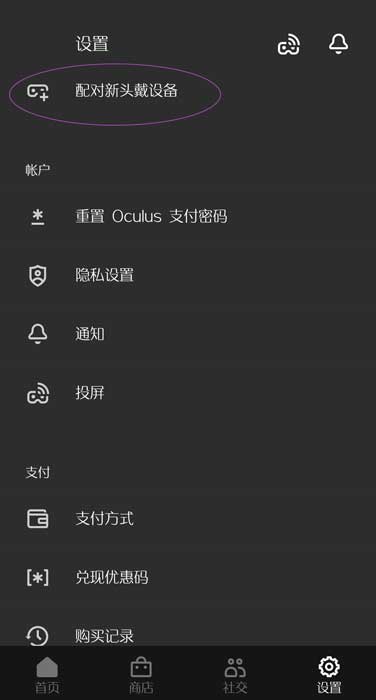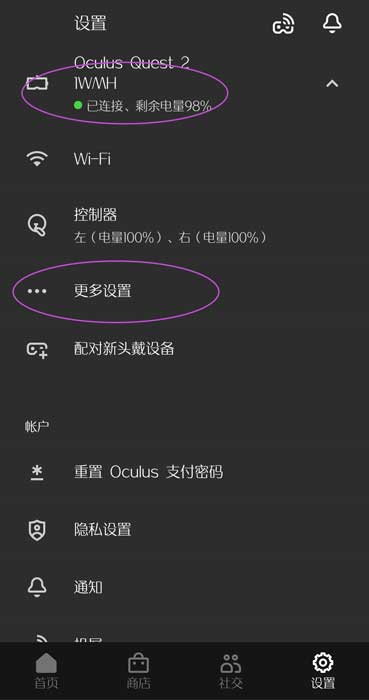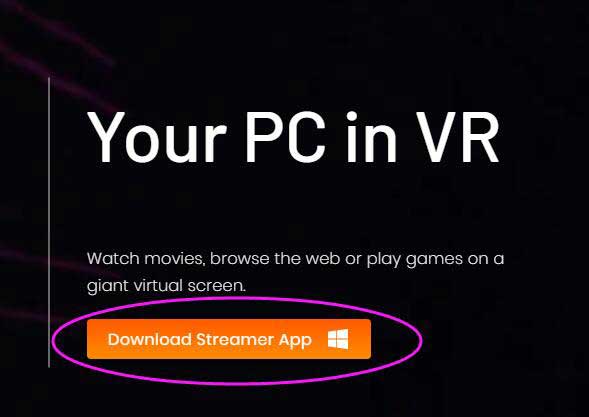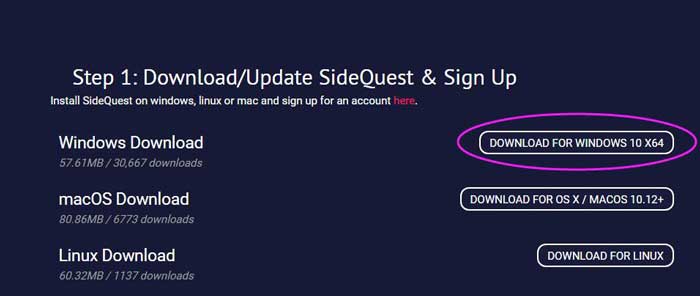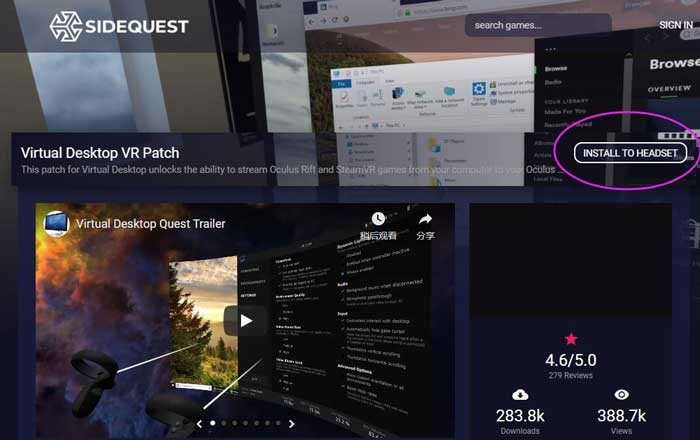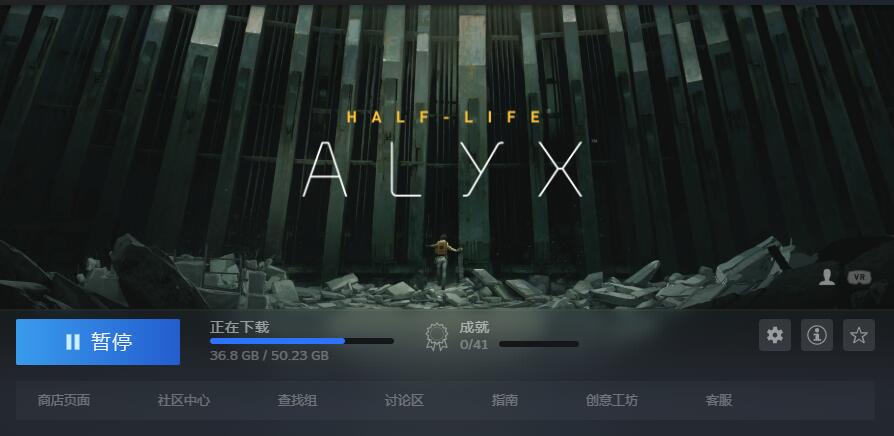1、前言
前几天,从亚马逊海淘的Quest 2到货了,折腾了几天,整理了一些遇到的问题,以及串流相关的资料。
对Quest 2整体还是很满意的,特别是分辨率的提升(单眼1832 × 1920)使得纱窗几乎不见。要说明显的缺点的话,就是视场角只有90°有些偏小了,能明显注意到“黑洞”,另外需要软路由进行翻墙也是挺麻烦的。
鉴于到手2500元的价格,还是真香!不,非常香!应该是当下最值得购买的VR设备了。其实几个月前就盯上HP Reverb G2了,但一直处于预售阶段,还延期了。综合考虑了一下,改选了Quest 2,事实证明不后悔。
串流是主要为了玩SteamVR平台上的游戏,因为默认状态下Quest 2只能玩自身平台的游戏,数量很少,而SteamVR上的游戏就非常多了。SteamVR是需要在电脑上运行,将数据串流(无线传输)到Quest 2上来玩。另外,串流电脑画面,可以将Quest 2当作一个电脑屏幕,玩电脑上的游戏,或者看视频等等。
主要用到的软件是VitualDesktop和SideQuest。
2、Quest 2的使用
2.1 翻墙软路由
因为需要能够直接访问Facebook。请使用能够安装“翻墙”软件的路由器,或者OpenWRT系统之类的软路由,并配置好了“翻墙”软件,否则你的Quest 2将无法联网。软路由和“翻墙”相关资料,自行百度,资料还是挺多的。
另外,有一台支持5GHz频段的优秀无线路由器也非常重要(Wifi 6不是必须的),这样Quest 2可以摆脱数据线了。
2.2 安装Oculus电脑端程序
毕竟是Oculus的东西,这个程序是必须安装的。
电脑端,地址:https://www.oculus.com/setup
按照提示,在浏览器中注册Facebook账号。单独的Oculus账号是不行的,因为当前Oculus账号与Facebook账号强制要求绑定。然后访问https://dashboard.oculus.com注册开发者团队账号。
然后在https://developer.oculus.com/downloads/package/oculus-adb-drivers下载ADB驱动,解压后,找到“android_winusb.inf”文件,鼠标右键选择“安装”即可。
2.3 安装Oculus手机端APP
去应用商店(Google Play/App Store)下载Oculus的手机APP,Oculus的APP能够管理Quest 2设备,并可将画面实时显示在手机APP上。
打开APP,在“设置”里配对你的Quest 2设备。
然后在你的设备的“更多设置->开发者模式”里,打开“开发者模式开关”。这是用于将来串流SteamVR的准备。
2.4 安装Virtual Desktop
购买Oculus App商店里的Virtual Desktop,并安装于Quest 2中。Virtual Desktop可以将电脑桌面同步到Quest 2中,并能通过手柄来操作电脑,这也是用于将来串流SteamVR的准备。
打开官网:https://www.vrdesktop.net,下载PC端并安装。
打开官网:https://sidequestvr.com/setup-howto,下载安装SideQuest。这个软件是免费的,也可以不用注册。
运行SideQuest,用数据线将Quest 2与电脑连接,在Quest 2里给与要求的权限。如果连接成功,左上角的红色圆圈将变成绿色。
打开https://sidequestvr.com/app/16,点击“INSTALL TO HEADSET”,安装给Virtual Desktop使用的补丁。
3、启动SteamVR
确定电脑端的Virtual Desktop处于运行状态,然后戴上Quest 2,里面也启动Virtual Desktop,接着就能看到电脑画面啦。
最后就是可以用控制器打开SteamVR或者其他VR游戏了!当然也可以直接使用电脑上的播放器,观看电影。